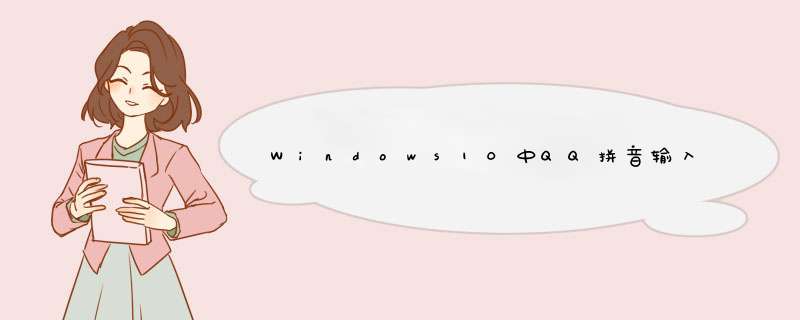
可以按以下步骤设置默认输入法:
1、在桌面上点击【控制面板】,进入控制面板后使用分类显示控制面板内的选项。然后在语言下面点击【输入法】;
2、再点击【高级设置】;
3、进入输入法的高级设置,再找到替代默认输入法;
4、在这里选择一个默认的输入法。然后再点击【保存】。
备注:如果不能马上达到默认输入法的效果建议重启一下。
电脑win10系统上的qq拼音输入法怎么删除微软拼音输入法只要安装了office就会有的,无法单独解除安装,但可以从切换输入法中删除。 1.双击桌面的控制面板,然后点选“更换输入法”。 2.点选中文列右边的“选项”。 3.点选微软拼音右边的”删除“,然后再点选”储存“即可。
win10系统怎么删除微软拼音输入法工具:win10
方法如下:
1、点选托盘的输入法图示,拨出选单,点选语言首选项
2、在语言首选项,点选"新增语言“
3、按顺序找到英语
4、再选择英语(美国),就是平时所说的美式键盘,标准的英语状态
5、然后选中含有微软拼音输入法的语言,点选"下移"
6、只要不是排第一位,删除选项变为可用,点选"删除"。
win10系统怎么删除微软拼音输入法?win10系统有个自带的微软拼音输入法,但好多使用者都不习惯使用该拼音输入法,习惯用搜狗输入法或者手心输入法,那怎么删除微软拼音输入法呢?下面我就为win10使用者介绍两种win10删除微软拼音输入法的使用教程,具体怎么 *** 作请看下文! win10微软拼音输入法怎么删除的方法: 第一种方法:通过系统删除 1、点选托盘的输入法图示,拨出选单,点选语言首选项,如图1所示: (图1) 2、在语言首选项,点选“新增语言”,如图2所示: (图2) 3、按顺序找到英语,如图3所示: (图3) 4、再选择英语(美国),就是平时所说的美式键盘,标准的英语状态,如图4所示: (图4) 5、然后,选中含有微软拼音输入法的语言,点选“下移”,如图5所示: (图5) 6、只要不是排第一位,删除选项变为可用,点选“删除”,如图6所示: (图6) 第二种方法:输入法功能 1、在输入法面板上右键——管理/修复输入法——输入法管理器,点选开启,如图1所示: (图1) 2、在输入法管理器中取消勾选不需要显示的输入法,点选确定即可。(建议将常用输入法设为预设,减少切换带来的麻烦),如图2所示: (图2) 以上就是删除win10自带的微软拼音输入法了,如想删掉微软拼音输入法的朋友不妨参考本文,希望对大家有所帮助! 我推荐: win10系统微软拼音怎么切换简繁体 win10怎么删除解除安装微软拼音输入法 win10出现桌面图示排位置列方式无法储存的现象怎么办?
怎么删除Win10系统的微软拼音输入法
第一种方法:通过系统删除
1、点选托盘的输入法图示,拨出选单,点选语言首选项
2、在语言首选项,点选"新增语言“
3、 按顺序找到英语
4、再选择英语(美国),就是平时所说的美式键盘,标准的英语状态。然后,选中含有微软拼音输入法的语言,点选"下移"
5、 只要不是排第一位,删除选项变为可用,点选"删除"
第二种方法:输入法功能
1、在输入法面板上右键——管理/修复输入法——输入法管理器,点选开启。
2、在输入法管理器中取消勾选不需要显示的输入法,点选确定即可。(建议将常用输入法设为预设,减少切换带来的麻烦)
步骤比较多,有教程可以看看。
:jingyan.baidu./article/6766299740c2dd54d41b844f.
在输入法面板上右键——管理/修复输入法——输入法管理器,点选开启,在输入法管理器中取消勾选不需要显示的输入法,点选确定即可。(雨林木风u盘装系统ylmfu.笔者建议将常用输入法设为预设,减少切换带来的麻烦),
win10如何删除微软输入法并避免shift切换中英文?用了win10的人一定会体会到shift切换中英文的烦恼,会影响很多软件的使用,因为好多软件适合在英文输入状态下 *** 作,而按shift往往把输入法切换到中文导致 *** 作失败。下面我们就来解决这个问题。
关闭shift切换输入法的方法
1虽然win10自带的微软拼音输入法不错,但是自从发现shift切换中英文导致某些软件冲突之后,笔者就不想使用微软输入法了。
首先我们下载一个第三方的输入法,安装。这里以QQ输入法为例。
2安装好后,我们进入设置→时间和语言设置。
3点击“区域和语言”→其他设置,如图所示。
4接着我们点击“更换输入法”。
5如图,我们继续点击“选项”。
6在下面的页面里把微软拼音删除,点击保存。
7同时点击QQ拼音后面的选项,打开qq拼音属性设置。
8在qq拼音属性设置页面,我们把“中英文切换”前面的打勾去掉,点击确定。
9这样按shift将无法切换中英文了,以后只要使用以前win7中习惯的【ctrl+空格】来切换第三方输入法的打开和关闭即可了。
这样再也不用担心按shift切换中英文和一些软件的 *** 作冲突了!
欢迎分享,转载请注明来源:内存溢出

 微信扫一扫
微信扫一扫
 支付宝扫一扫
支付宝扫一扫
评论列表(0条)